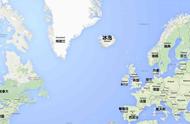1. 打开您的电脑,并检查您的电脑是否已经激活了无线网络功能。
2. 在任务栏上方找到您的网络图标,这通常是一个无线信号的图标。单击它并选择您要连接的网络。
3. 如果您的电脑没有自动连接到您的无线网络,请输入您的网络名称和密码。您可以在无线网络设置中找到这些信息。
4. 如果您的电脑没有自动连接到任何可用的无线网络,请点击“网络和共享中心”并选择“连接到网络”。在此处,您可以选择您要连接的网络并输入必要的信息。
5. 如果您经常使用同一无线网络,则可以将其保存为首选网络。此后,您的电脑会自动连接到该网络。
希望这些步骤可以帮助您设置您的电脑自带wifi。如果您有任何其他问题,请随时联系我!
在 Windows 10 操作系统下,可以按照以下步骤进行设置自带 WiFi:
1. 点击任务栏右侧的网络图标,打开网络和互联网设置。
2. 在打开的窗口中,找到“移动热点”选项。如果您的设备不支持此功能,该选项将不可用。
3. 点击“移动热点”选项后,可以设置移动热点的名称和密码。建议密码设置较为复杂,以保护网络安全。
4. 点击“共享网络连接”下拉按钮,选择要共享的网络连接方式,以确定要提供给其他设备连接的 Internet 连接。
5. 点击“打开移动热点”按钮,开始提供热点服务。
6. 在其他设备上,打开 Wi-Fi 设置并找到设备,输入密码即可连接。
需要注意的是,部分设备可能不支持自带 WiFi 功能,或者在不同的操作系统下设置方式有所不同。如果以上方法无法解决问题,建议您参考设备的用户手册或联系设备制造商获取更多的帮助和持。